|

Este tutorial esta
hecho con el Paint Shop Pro 7
Tener en cuenta que el resultado de algunos valores,
pueden cambiar a la vista, cuando se hace con otra
versión
quedando bien, no importa, yo solo sirvo de guía
podéis hacer cambios, siempre que el resultado sea
optimo
Como
veréis este Tutorial es otro de fijarse mucho,
de borrar,
colorear, clonar, retocar..etc
Sigo
recalcando esto porque asi seguro
que aprendéis a trastear estas herramientas
Procurar
que quede un trabajo limpio y bien encajado
Empezamos
Abrir un paño de
730 x 1200
Rellenar
con Gradiente colores, #BFCDD0 / #38252B

Yo aplique
estas texturas, podéis poner la que os guste
1º Aplique
el Filtro Xero:Soft Vignette

2º Aplique
esta Textura, Efectos / Texture / Texturicer
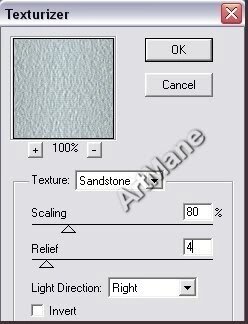
Aqui
veréis la colocación de los tubes
Ahora
viene el trabajo duro, os muestro un poco en esta
animación
os explico
los pasos
Nos
ponemos en la capa de el tube gótica,
y vamos
borrando de la parte alta
hasta que
asome el paisaje montañas

Duplicamos
la capa de la gótica
a esta
capa le aplicamos estos Filtros
Porcelain
y Adjust Variations, color More Red
bajamos
opacidad a 65
(la capa
duplicada debe quedar encima de la original)
Vamos a la
capa de la gótica original
aplicar,
Unlimited Photo Aging Kit / Dirt & Dust
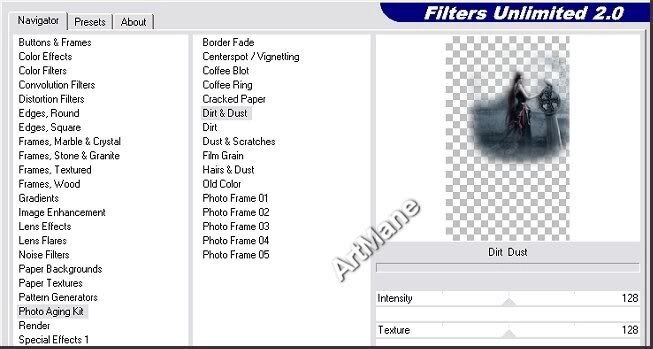
Capa tube
ángel,
oscurecerlo un poco en Luminosidad y Contraste
y Colorear
a tono con el trabajo
Como veis
yo lo iguale al tono de la tumba
Capa
tube cueva,
borrar las
partes para que de la sensación de que el ángel tiene
los pies bajo el agua
Clonar
parte de agua para dar mas realismo a esa zona
Capa tube
paisaje,
borrar
lateral izquierdo para que asome parte de la roca de la
cueva
Hacer un
recorrido por todo el trabajo y comparar con el original
Yo tambien
borre un poco en la parte alta
justo al
filo de layout en la capa del tube cueva
y en la
falda de la gótica,
tenéis que
fijaros y comparar mucho lo que se borra en cada capa
no
fusionéis nada hasta el final
El borde
Capa
nueva,
seleccionar en progresivo 15, un rectángulo a todo lo
alto
rellenar con el gradiente invertido, duplicar capa y
reflejar
Capa
nueva,
hacer otra
selección muy estrechita progresivo
0
y rellenar de color #38252B
aquí
aplicar tambien la misma textura del fondo Efectos /
Texture / Texturicer
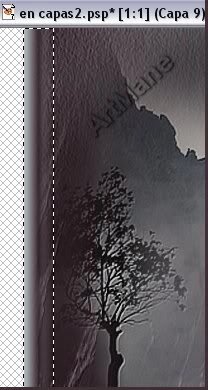
Aplicar
misma textura del fondo, Efectos / Texture / Texturicer
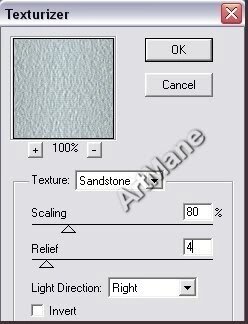
Tutorial
creado por Mane 2009 
|